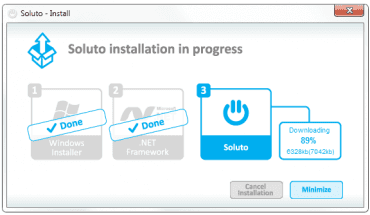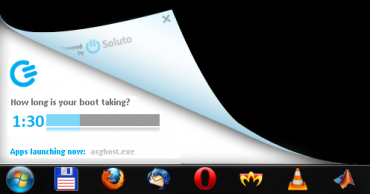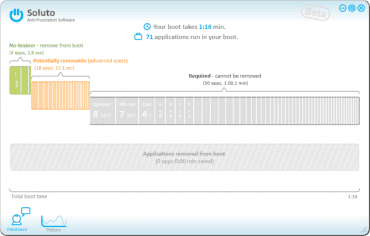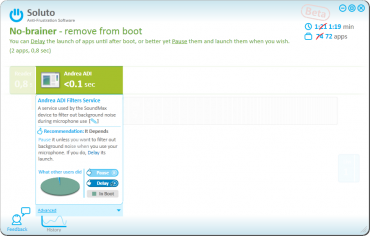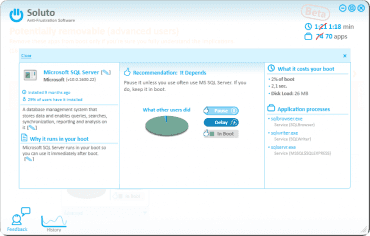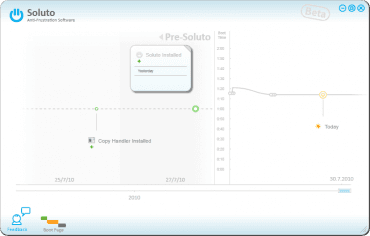Většina uživatelů zapíná svůj počítač téměř každý den. Někteří dokonce i vícekrát. A pokud máte na počítači již delší dobu nainstalovaný operační systém, může se stát, že jeho startování trvá čím dál tím víc. Pak se nedivme, že někteří zapnou počítač a jdou si například uvařit kávu, čímž se snaží využít čas, který by museli čekat na naběhnutí systému do použitelné fáze.
Není však problém jen s tzv. bootováním, kdy se načítají všechny důležité části operačního systému. Problém nastává také po přihlášení, kdy se začnou probouzet veškeré služby a programy po spuštění. V této fázi se všechno načítá z pevného disku do paměti a systém reaguje mnohdy zpomaleně.
Každý uživatel systému Windows si může pomocí příkazu msconfig prohlédnout veškeré programy, které se takto spouštějí a může je vypnout. Často však nerozumí, který program co dělá a tak se bojí něco zakázat. Pro tento účel vznikají různé manažery programů po spuštění, které ulehčují uživateli práci a radí mu, co může a co nesmí vypnout. Takovou aplikací je také Soluto, které přišlo s novým způsobem analýzy systému a napovídání uživateli.
Instalace Soluta.
Instalace
Instalační balíček ještě neobsahuje vše potřebné a při instalaci bude potřeba být připojen k internetu pro stažení dalších dat. Vše je prováděno automaticky a není tudíž zapotřebí zásahu uživatele. Instalační program si také zkontroluje, zda máte v počítači další potřebný software (Windows installer a .Net Framework). Po instalaci budete vyzváni k restartování počítače. Při tomto restartu bude provedena první analýza.Analýza
Po přihlášení do systému se spustí automatické skenování spouštěných služeb a aplikací. Poznáte to podle odhrnutého pozadí v levém dolním rohu plochy. V této části se objeví počítadlo, které měří dobu startování systému. Také tady můžete vidět aktuálně spouštěnou aplikaci nebo službu.
Po dokončení načítání se vám zobrazí výsledný čas znázorňující, jak dlouho celý proces trval, a tlačítko, které vás přenese na výsledky.
Vlevo lze vidět průběh analýzy. Vpravo již výsledný čas.
Výsledky
Po otevření nového okna, ve kterém se mají zobrazit výsledky analýzy, může dojít ke stažení dalších informací o softwaru, který se objevil při analýze. Bohužel mají autoři Soluta občas problémy se servery a může dojít k zastavení stahování (podle diskuzí nejčastěji na 47%). Pokud se vám to náhodou přihodí, zkuste program vypnout a znova zapnout, popřípadě znova restartovat počítač. Mělo by to pomoci.
Jakmile dojde ke stažení informací, objeví se před vámi tři barevné řady. Tyto řady znázorňují tři sekce, do kterých jsou rozděleny aplikace po spuštění a služby. Poslední z nich (šedá barva) jsou programy, které jsou potřebné pro běh systému a není je tudíž možné vypnout. Můžete si maximálně prohlédnout jejich seznam, dobu trvání a popis.
První řada (zelená) obsahuje programy, které nejsou potřebné pro běh, avšak mohou se zde objevit například aplikace, které jste si nainstalovali úmyslně a chcete je pravidelně spouštět.
Druhá řada (oranžová) zastupuje ty programy, který byste mohli odebrat, ale měli byste jim věnovat více pozornosti než těm v první řadě. Mohou se zde objevit různé spouštěče, kalendáře, hodiny, programy pro zobrazování plochy nebo vaše aplikace pro ochranu.
Výsledky.
Práce s položkami
Každá položka ve kterékoliv řadě je široká podle toho, kolik času při spouštění potřebovala oproti ostatním. Pokud na ni najedete myší, roztáhne se a vy uvidíte krátký popis. Jestliže najedete na tento popis, roztáhne se rámeček ještě více a zobrazí se více podrobností a možností. Důležitou součástí je malý koláčovitý graf, který znázorňuje, co s touto aplikací udělal zbytek uživatelů Soluta (pro jeho zobrazení je opět zapotřebí připojení k internetu). Části grafu mají barvy přesně podle popisků vpravo od něj.
Dále se zde nachází tři tlačítka. První slouží k vyřazení ze spouštění, druhá k nastavení zpoždění při spouštění (není dobré zpozdit například firewall nebo antivirový program, ale například kalendář zpozdit klidně můžete), třetí k výchozímu nastavení. Pod grafem je tlačítko Advanced, které zobrazí ještě více detailů.
V dolní části lze vidět koláčovitý graf, vedle něj tlačítka pro pozastavení a zpoždění.
Jakmile některou položku vyřadíte, automaticky se vám v horní části okna aplikace přepočítává čas. Také se vám objeví čtvrtá (modrá) řada, která obsahuje vyřazené položky. Pokud by tedy něco nefungovalo tak, jak má, můžete vše zase vrátit zpět.
Pokročilé informace o programu.
Historie
Soluto umožňuje také zobrazit graf historie doby spouštění. Ten je rozdělen na období před a po nainstalování Soluta. V něm můžete vidět dobu trvání startu systému, její vylepšování nebo zhoršování. Také jsou zde zaznamenány data, kdy byl nainstalován který program z těch spouštěných po startu.
Graf historie doby spouštění systému.
Závěr
Nejen, že Soluto vyniká svým vzhledem a uživatelským prostředím, také pracuje oproti ostatním podobným programům zcela jinak. Uživateli daleko více zjednoduší práci a především mu poradí, které aplikace může vypnout a které ne. Také informuje o tom, co s daným programem udělali ostatní uživatelé aplikace Soluto. A pokud by se vám náhodou nelíbilo některé vaše rozhodnutí, můžete nastavení kterýkoliv programu vrátit zase zpátky.
K tomu dokáže zobrazit graf doby spouštění zahrnující data instalace důležitých programů.
Nevýhodou Soluta je, že je prozatím jen v beta verzi, ale ani tak se mi nestalo, že bych s ním měl nějaké větší problémy (kromě jednoho zaseknutí na 47%). Také veškeré popisy programů najdete zatím bohužel jen v anglickém jazyce.